最後更新時間: 2024 年 03 月 21 日
你有訂閱 Setapp 了嗎?我自從訂閱 Setapp 以來,幾乎每遇到一個使用 Mac 系統的朋友,我就一定會跟他推薦「Setapp」這套超好用的 App 訂閱平台,不僅月費便宜外,還可以一次想有非常多款高生產力的好用 App,真的是超級划算!
這篇文章就來跟大家詳細的介紹 Setapp 這個 MacOS 的 App 訂閱平台,並同時跟大家分享我自己有在用的 10 款好用 Setapp 應用程式!
超過 240+ 款好用 Mac 付費軟體的訂閱平台,從生產力工具到日常截圖軟體,從系統監測到寫作工具,你想到的這裡都都有!
⭐️ 領先時代獨家 30 天免費試用專屬優惠:
使用領先時代專屬連結,即可享有獨家免費 30 天試用方案(一般僅有 7 天試用),點擊下方按鈕立即註冊領取優惠,運用這 30 天盡情嘗試 Setapp 上各種不同付費軟體吧!
Setapp 是什麼?
Setapp 是由 MacPaw 所推出,專屬於 MacOS 系統的軟體訂閱制平台,簡單來說,你可以把Setapp 想像成 MacOS 系統上的 Netfilx ,只要每個月固定支付的訂閱費用(每月美金 $9.99 元以下),就可以免費享有平台上超過 240+ 以上的 App 使用權!
在 Setapp 上面的所有 App 都是經由 Setapp 官方嚴格篩選,或是經過使用者許願推薦過後(加入 Setapp 的 Discord,就可以在「app-suggestions」頻道中,推薦你想要的 App),才會新增到 Setapp 平台上面,因此完全不用擔心花了錢卻都用到不實用的軟體,在 Setapp 上的軟體大多都是相當實用且廣受網友推薦經典工具哦!
你可能會想看…
Setapp 綜合推薦系列文章
– 【 Setapp 介紹】集合 MacOS 超過 240+ 款經典好用 App!全球第1個訂閱制 MacOS 軟體平台
– 如何提升工作效率?Mac 必備這 5 款生產力 App,私藏數位工作術大公開!Setapp 軟體詳細評價教學
– 【CleanShot X】螢幕截圖、錄影、錄製 GIF 、簡單後製教學
– 【CleanMyMac X】 評價、介紹、購買、使用教學
– 【Paste】高效工作者都在使用的「剪貼簿工具」,升級版複製貼上功能!
– 【Gemini 2 】如何高效又輕鬆的刪除重複檔案、照片及影片
– 【2Do】如何正確使用 To do list 待辦清單?
– 【Session】最推薦番茄鐘 App
– 【iStat Menus】讓你 1 秒掌握系統數據,找出電腦卡頓的兇手!
– 【Bartender 4】Mac 選單列整理、隱藏生產力 App!告別雜亂無序,改善工作流程!
– 【TouchRetouch】如何把人p掉?去除物件修圖 App 推薦,Mac / iOS / Android 多平台皆可使用!
– 【TextSniper】用截圖就能辨識文字,加速你的工作流!
Setapp 優缺點
優點
- 訂閱即可免費使用 240+ 款 App
- 提供免費 7 天試用期(本站獨家優惠免費試用 30 天!)
- 教育方案價格非常經濟實惠,學生也買得起!
缺點
- 若本身已有購買付費 App,購買訂閱制就不一定會划算
- 提供軟體工具數量多,但實際會用到的數量可能不會超過 50 個
Setapp 值得購買嗎?
我覺得非常值得!
我自己從 2020 年到現在,訂閱 Setapp 已經超過 4 年,盤點我現在每天都會用到的 Mac App,包含 CleanShot X、 CleanMyMac X、Paste … 等等,就只少已經超過 10 種以上!
如果在還沒買 Setapp 以前,我需要分別買斷目前我最常用 8 款 App,至少需要耗費 3500 元台幣以上,但我現在使用學生優惠訂閱 Setapp 後,每月只需要支付不到台幣 150 元,就可以使用超過 240+ 以上的 App,不僅幫我省下超過 20 倍的價差外,這些軟體也幫助提升了許多工作效率!
不過,也並不是就推薦所有 Mac 使用者就一定要買 Setapp,最重要的還是要看你喜不喜歡使用 Setapp 所提供的各種軟體工具,如果對你的工作和生活真的有幫助,買了才會值得!
超過 240+ 款好用 Mac 付費軟體的訂閱平台,從生產力工具到日常截圖軟體,從系統監測到寫作工具,你想到的這裡都都有!
⭐️ 領先時代獨家 30 天免費試用專屬優惠:
使用領先時代專屬連結,即可享有獨家免費 30 天試用方案(一般僅有 7 天試用),點擊下方按鈕立即註冊領取優惠,運用這 30 天盡情嘗試 Setapp 上各種不同付費軟體吧!
Setapp 價格方案
Setapp 分為「個人版」、「團隊版」、「家庭版」三種價格方案,以及學生限定「教育方案」。
Setapp 個人版價格方案

個人版方案顧名思義就是個人使用,其中又根據你的使用裝置多寡,分成三種不同的方案,每種方案都有月訂閱及年訂閱制,以下就用表格簡單幫大家做個整理!
| Setapp 個人版方案 | Mac | Mac + iOS | Power User |
|---|---|---|---|
| 月訂閱費用 | $9.99 / 月 | $12.99 / 月 | $14.99 / 月 |
| 年訂閱費用 | $8.99 / 月 | $11.24 / 月 | $13.49 / 月 |
| Mac 使用數量上限 | 1 | 1 | 4 |
| iOS 使用數量上限 | 0 | 4 | 4 |
Setapp 團隊版價格方案

團隊版方案則是適合公司團隊使用,每個月會有一個固定的基本費用 $9.99 元(如為年繳則為 $8.99 元),可供一人一裝置使用,如果需要增加使用者或裝置,每多一個裝置需多支付 $2.49 元 / 月。
Setapp 家庭版價格方案

如果是跟家人朋友三四個人想一起使用,也推薦可以購買家庭版方案,每月 $19.99 美元,最多可以四個人共用,每個人可使用一個 Mac 和一個 iOS 裝置,平均每人每月只需要 $5 美元,也是相當划算!
Setapp 教育方案,學生優惠 50%!

Setapp 同樣也有針對學生提供的教育方案,只要使用學校教育機構信箱來申請會員帳戶,購買時就會自動折扣優惠 50%!一年費用只需要美金 $59.99,折合台幣大約 1800 元,就可以使用到上百款的 App ,真的非常划算!
如果使用學生信箱註冊 Setapp 帳號,但是訂閱方案卻還是顯示原來的價格時,只要寫封 Email 給 Setapp 官方客服(support@setapp.com),告知他你的學生信箱,並且說你沒有獲得學生教育方案優惠,Setapp 官方就會幫你把帳戶內的訂閱方案自動改為學生優惠方案囉!
10 款 Setapp 好用 App 推薦
CleanMyMac X:Mac 系統優化與清理工具
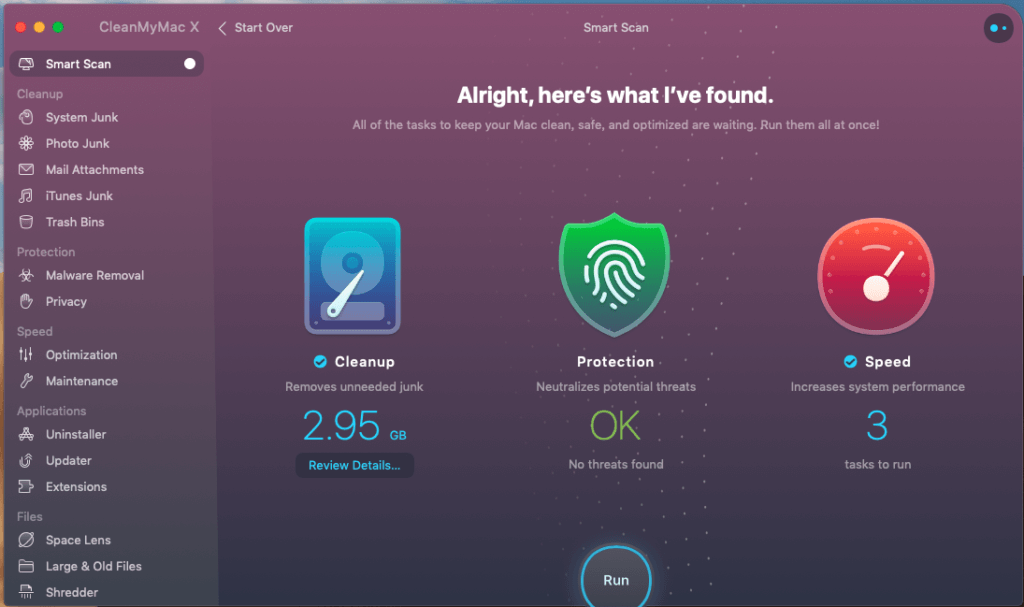
CleanMyMac X 是一款幫助你可以快速清理 Mac 系統中的垃圾、清除暫存、釋放空間、完整解除安裝 App 的軟體,清楚、易操作的好看介面,只要按個按鈕,就可以針對各種不同面向去掃描你的 Mac 電腦,列出你可以清除的垃圾文件,一鍵清除,還給你更乾淨的使用空間!
看詳細評測文章:CleanMyMac X 評價、介紹、購買、使用教學|Mac系統最推薦的系統優化和清理軟體工具!
Paste:高效複製貼上工具

Paste 是一款非常簡單好用的複製剪貼工具,本來 Mac 預設一次只能複製一個項目,使用 Paste 就能夠複製貼上多個項目,還能夠將我們複製過的所有內容自動保存在 Paste 的剪貼簿,可以隨時找到過去複製的內容,很適合學生或是像我一樣需要寫文章的文字工作者下載使用。
看詳細評測文章:【Paste】2024 Mac 必備生產力 App!高效工作者都在使用的「剪貼簿工具」,升級版複製貼上功能!
iStat Menus:Mac 系統監控軟體
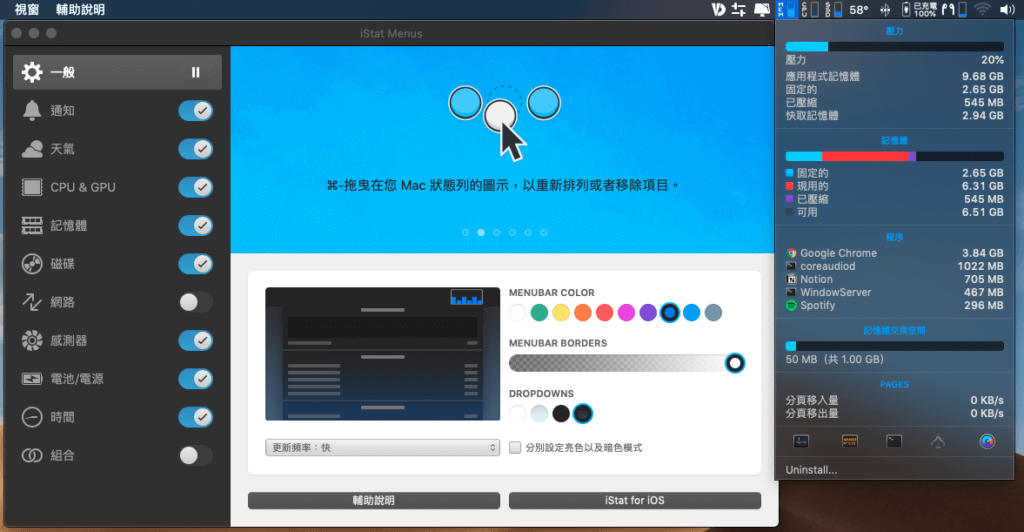
iStat Menus 是一款 Mac 的系統監控軟體,可以在 Mac 的選單列上顯示系統概況,並且有很多實用的細節可以調整,像我最常調整的就是手動控制風扇的運轉速度,當覺得電腦很燙的時候就可以把散熱風散轉速調大,電腦就會瞬間冷卻很多哦!
看詳細評測文章:【Mac 必裝系統監測工具】iStat Menus 讓你 1 秒掌握系統數據,找出電腦卡頓的兇手!
CleanShot X:超好用的螢幕截圖工具
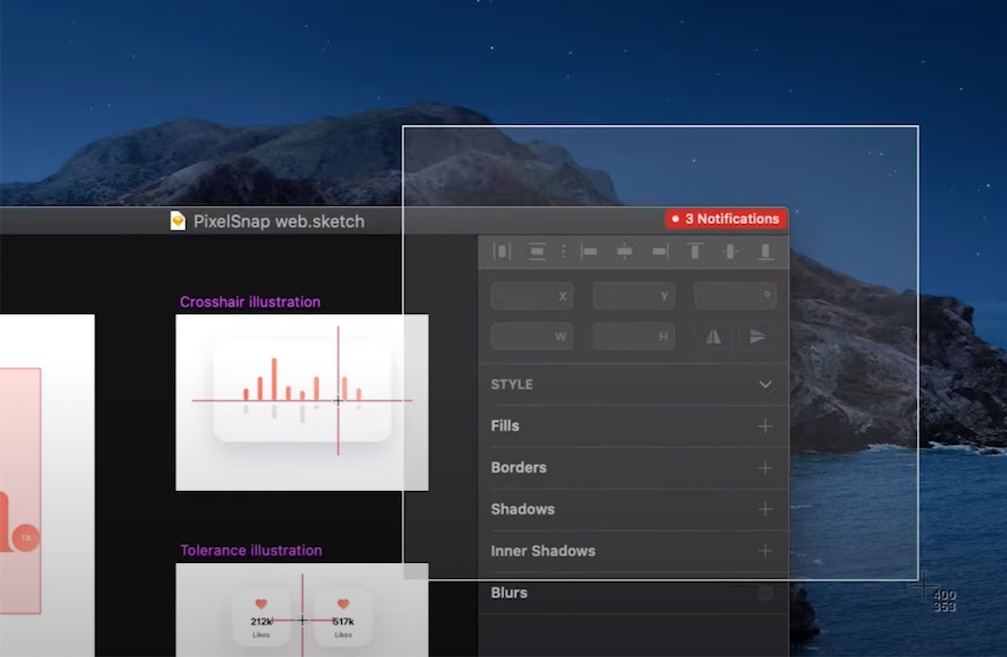
CleanShot X 是一款非常好用的螢幕截圖、錄影、錄製 GIF 的軟體,我自己非常非常喜歡,也幾乎每天都會用到!用完還推坑我姊姊和朋友使用!
CleanShot X 可以用快捷鍵很方便的截圖,且圖片都會暫時浮在畫面左下角,可以一次截圖很多張照片或影片後,再拖曳到你想要上傳的地方,除此之外,它還有兩個很方便的功能是截圖編輯&螢幕錄影,如果你想要快速的在截圖上畫出方框、數字甚至打上文字,CleanShot X 上的編輯功能絕對都可以符合你的需求!
看詳細評測文章:【 Mac 截圖軟體推薦】CleanShot X 介紹-螢幕截圖、錄影、錄製 GIF、簡單後製,這款軟體1次搞定!
Bartender:Mac 選單整理工具
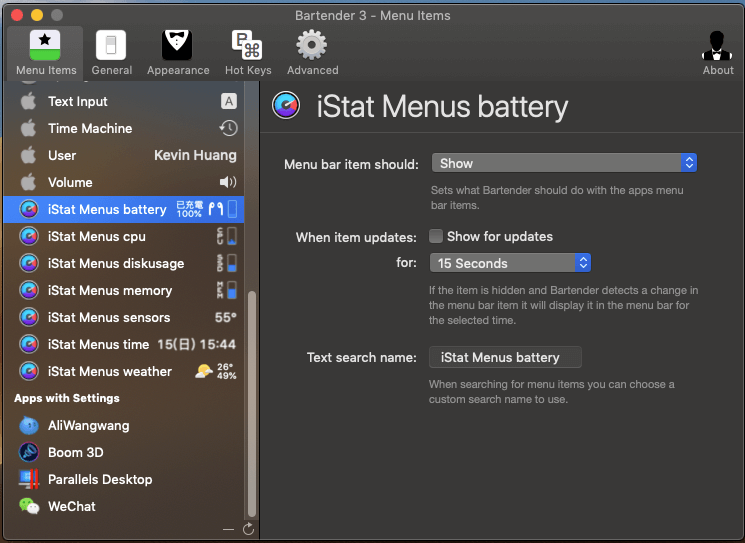
Bartender 是一款 Mac 上管控選單列的軟體,它可以讓你自由調整所有選單列上的項目顯示方式及排列順序,像如果你有使用到前面所提到的 iStat Menus 軟體,你的 Mac 選單列上一定會滿滿都是各種不同的監控狀態,這時候就可以使用 Bartender 來管理你顯示這些監控的時機,讓你的電腦畫面變得更乾淨、整潔!
看詳細評測文章:【Bartender 4】Mac 選單列整理、隱藏生產力 App!告別雜亂無序,改善工作流程!
BetterZip:解壓縮軟體
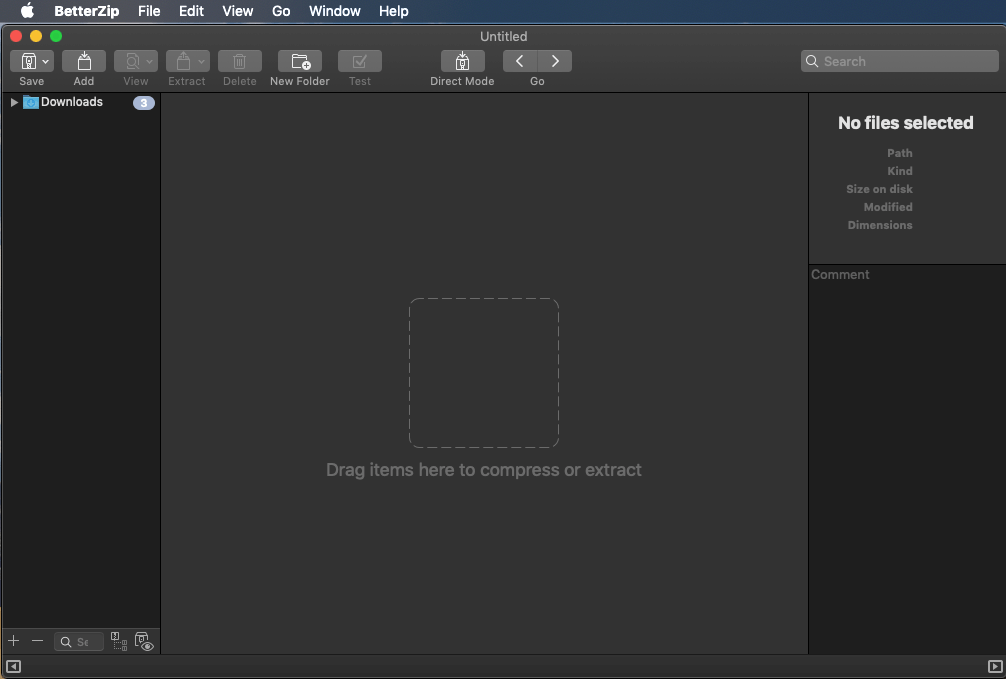
BetterZip 是我用過在 MacOS 上功能最完整、也相容最多壓縮檔案型態的一個壓縮、解壓縮軟體,只要下載這個軟體之後,無論是要壓縮或解壓縮什麼類型的檔案,通通都沒問題!過他有一些解壓縮的設定要自己去調整會比較符合大家的使用習慣。
超過 240+ 款好用 Mac 付費軟體的訂閱平台,從生產力工具到日常截圖軟體,從系統監測到寫作工具,你想到的這裡都都有!
⭐️ 領先時代獨家 30 天免費試用專屬優惠:
使用領先時代專屬連結,即可享有獨家免費 30 天試用方案(一般僅有 7 天試用),點擊下方按鈕立即註冊領取優惠,運用這 30 天盡情嘗試 Setapp 上各種不同付費軟體吧!
Boom 3D:音響優化軟體
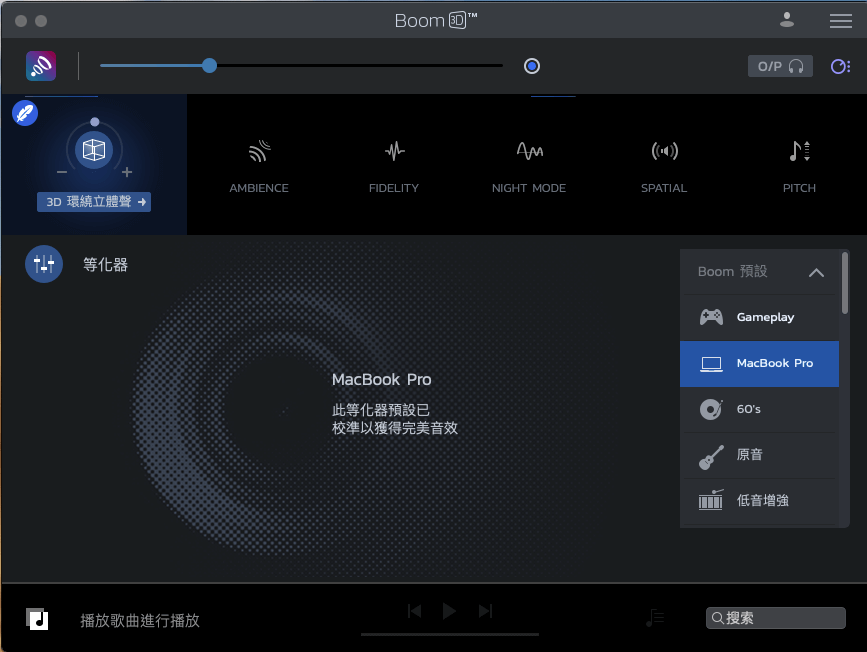
Boom 3D 是一款 MacOS 的音響、音效增強軟體,有各種不同的播放模式、立體環繞模式可以使用,還可以針對你現在使用的耳機、喇叭裝置來優化輸出的聲音。
我個人的體驗上來說,裝了這款軟體之後,不管是接耳機、喇叭或是用內建的播放器,立體的環繞效果都好非常非常多,非常推薦這款音訊強化軟體!
Downie:多功能影片下載工具
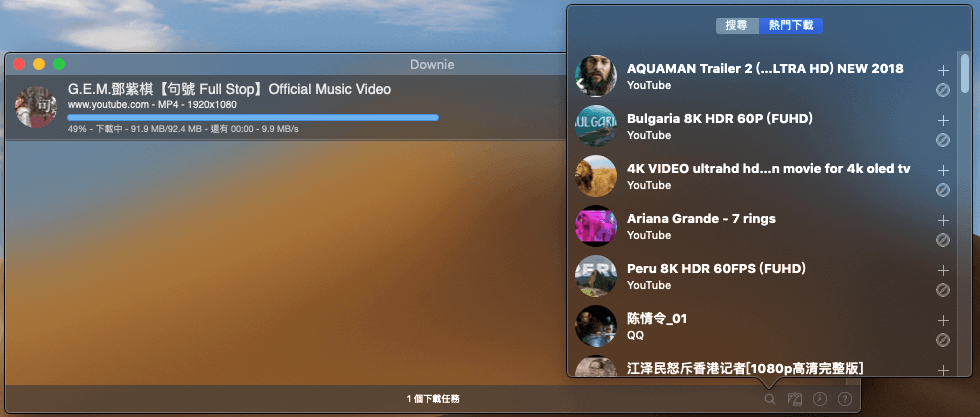
Downie 是一款非常強大的影音下載軟體,可以下載不管 Youtube、Facebook、Vimeo 或者其他高達 1,100 個網站上的影片或音訊資料。
我自己非常喜歡這款軟體,比起很多其他的影音下載平台,這款的操作介面在 Mac 上真的非常好用,配合另一款 Permute(Setapp平台也有)的轉檔軟體,還可以自動幫你不管在任何地方下載下來的影片直接轉成你要的檔案格式 ex.mp4。
看詳細評測文章:【Downie 教學&評測】Mac 必備 Youtube 影片下載工具推薦,1 個步驟即可下載 4K 高畫質影片!
Session:番茄鐘工具

Session 是我目前為止用了覺得最完整好用的番茄鐘工具,介面很簡潔直觀,也可以自由變更適合你的工作時間&休息時間。我自己很喜歡 Session 內建的白噪音背景音,有海洋、下雨、時鐘等等不同的自然環境白噪音,很能夠幫助我進入專注狀態。
除了基本的番茄鐘功能, Session 在專注階段還能夠設定不能使用哪些應用程式和網頁,像我就關閉了最殺時間的臉書跟 Instagram,順便戒一下社群軟體。
看詳細評測文章:【Session 教學】番茄鐘工作法你用對了嗎?2024 年最推薦番茄鐘 App!
ClearVPN:跨國必備 VPN 工具
ClearVPN 是一款由知名烏克蘭軟體公司 – MacPaw 所開發的 VPN 工具,支援了 Android、iOS、MacOS 以及 Windows,是一款介面非常直覺簡單,任何人都可以快速上手的 VPN 工具!
非常推薦使用 VPN 頻率不高的朋友,可以在訂閱 Setapp 的同時一起下載這個工具,就可以省下昂貴的 VPN 訂閱費用,但又同時享有 VPN 安全的隱私服務!雖然可能不如市面上的 VPN 工具有那麼多的國家可以選擇,但 ClearVPN 提供的服務對於一般人而言也應該完全夠用了!
超過 240+ 款好用 Mac 付費軟體的訂閱平台,從生產力工具到日常截圖軟體,從系統監測到寫作工具,你想到的這裡都都有!
⭐️ 領先時代獨家 30 天免費試用專屬優惠:
使用領先時代專屬連結,即可享有獨家免費 30 天試用方案(一般僅有 7 天試用),點擊下方按鈕立即註冊領取優惠,運用這 30 天盡情嘗試 Setapp 上各種不同付費軟體吧!
Setapp 註冊與免費試用教學
step 1
開啟 Setapp 官方首頁,點擊「Sign up with email」開始註冊 Setapp 帳戶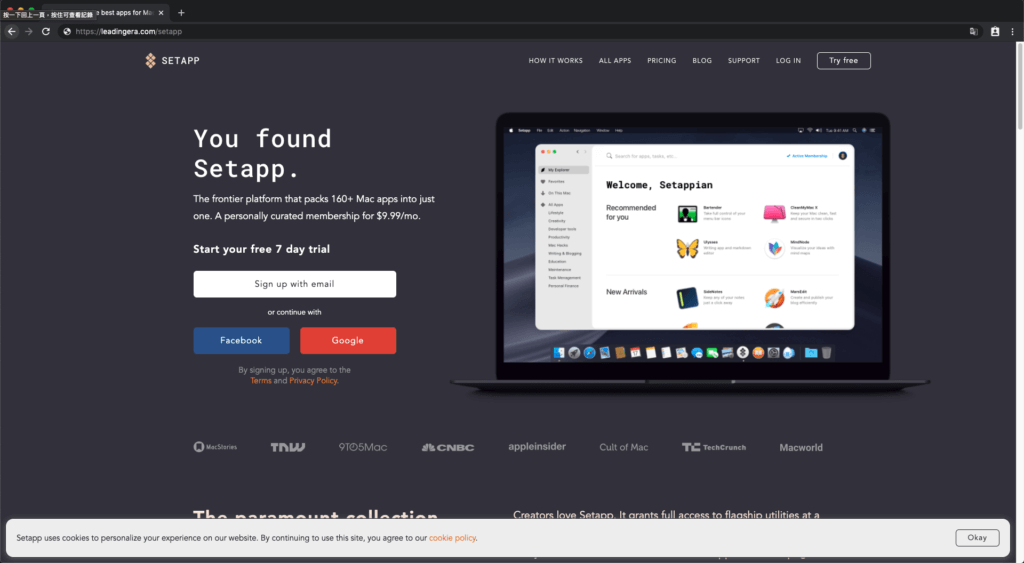
step 2
輸入使用者名稱,並點擊「Continue」繼續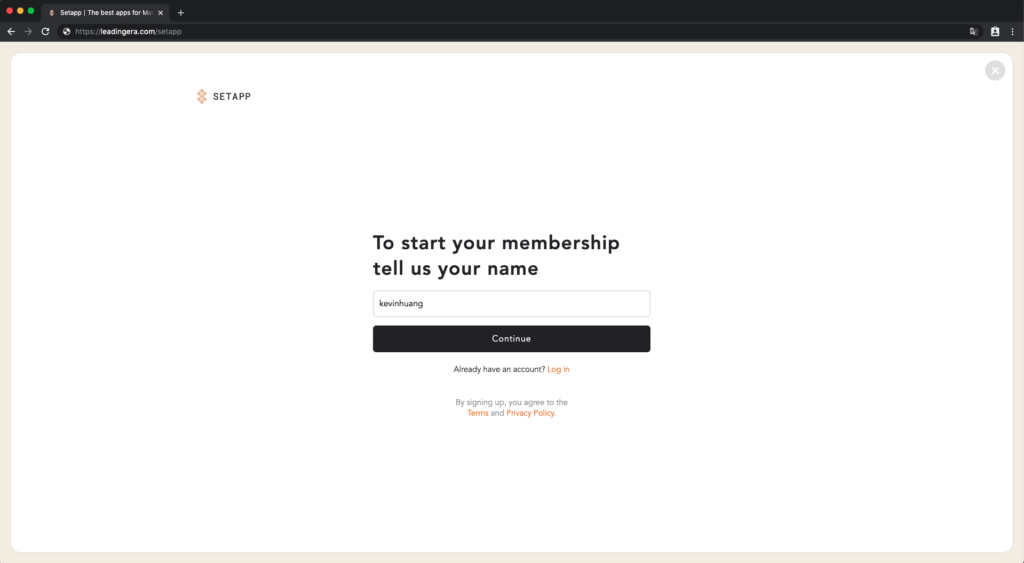
step 3
輸入 Email 及密碼,輸入完成後點擊「Create Account」來建立帳戶這邊如果你要申請的是學生優惠帳戶,請使用學校的信箱來註冊哦!
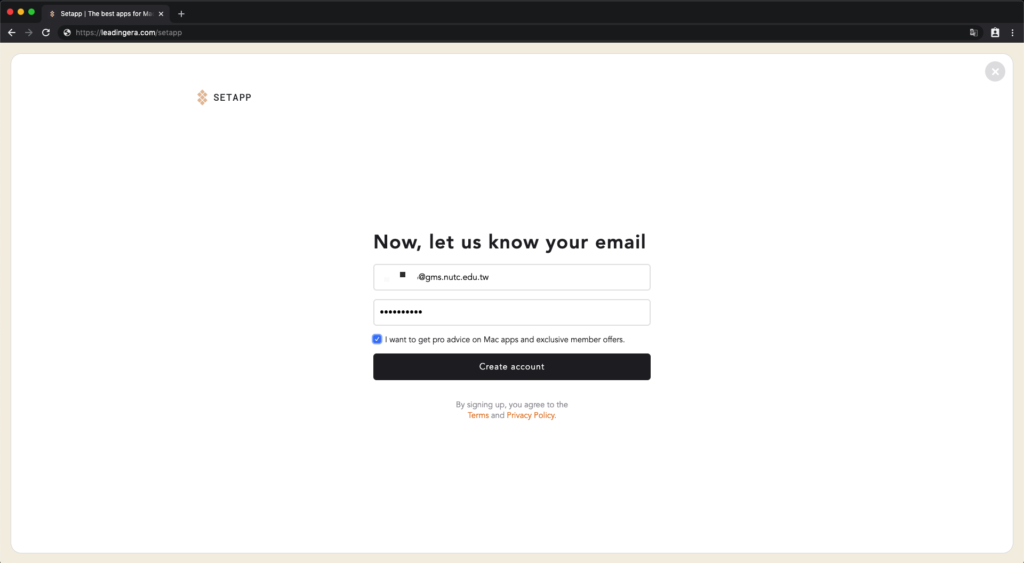
step 4
輸入付款資訊,可以使用信用卡或 Paypal,輸入完成後點「Add payment details」,完成註冊!在 7 天的試用期間 Setapp 是不會跟你收取任何訂閱費用的哦!
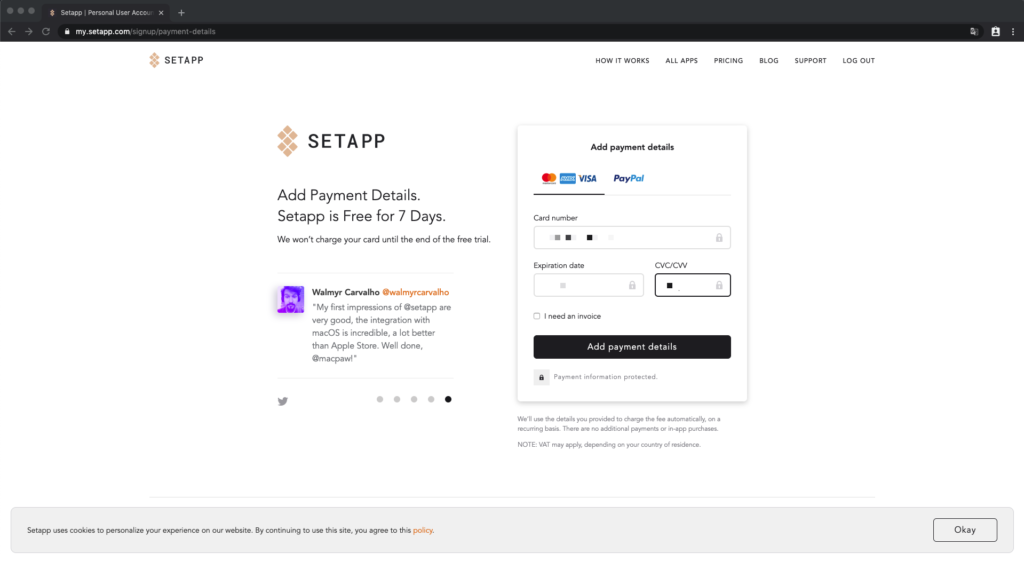
step 5
註冊完成後,Setapp 會自動觸發下載 Setapp 壓縮檔,解壓縮後開始安裝 Setapp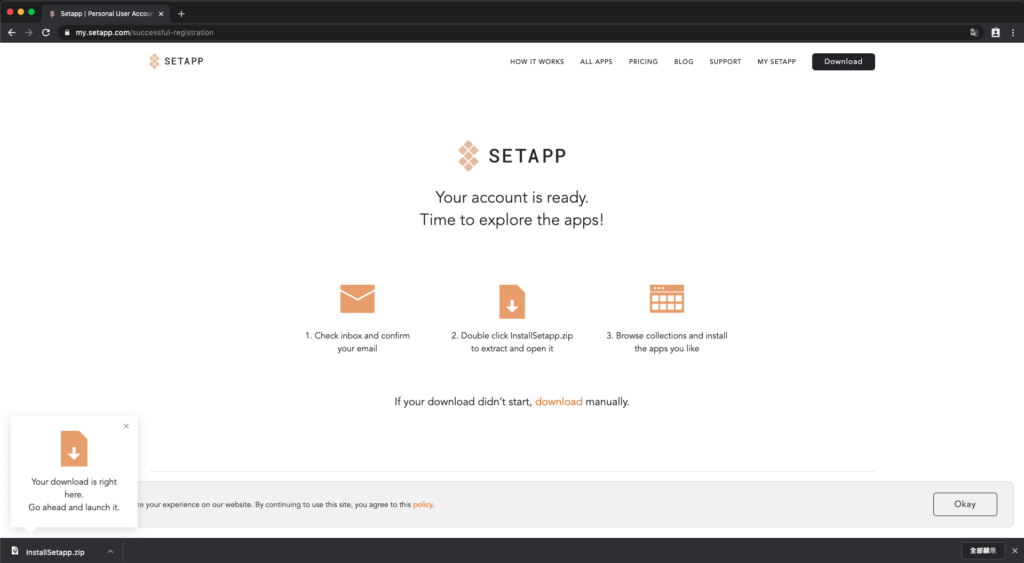
step 6
等待下方進度條下載完成之後,點擊「Launch」安裝 Setapp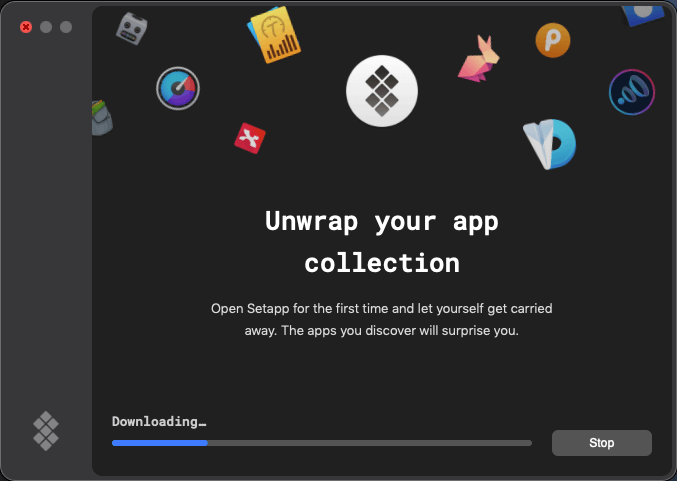
step 7
點擊 Setapp 畫面右上方「Sign in to use apps」登入剛剛註冊的帳戶
step 8
輸入剛剛註冊的帳號和密碼,並點擊「Sign in」,即可開始使用 Setapp!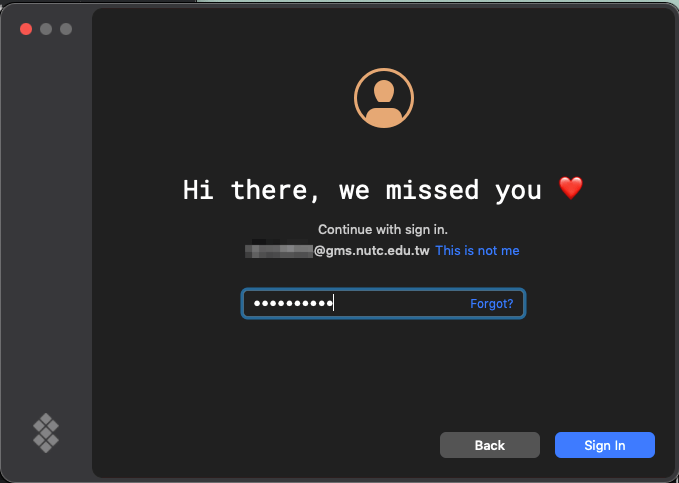
Setapp 使用教學
step 1
畫面左方分別有總覽、喜歡的 App、已經安裝的 App 以及所有 App 的分類
step 2
假設我想要下載圖中下方的 Mate Translate App,就點一下該 App 圖示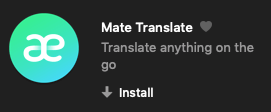
step 3
進入到該 App 的安裝畫面中,點擊「install」就可以下載, 下載完成後就可以開始使用囉!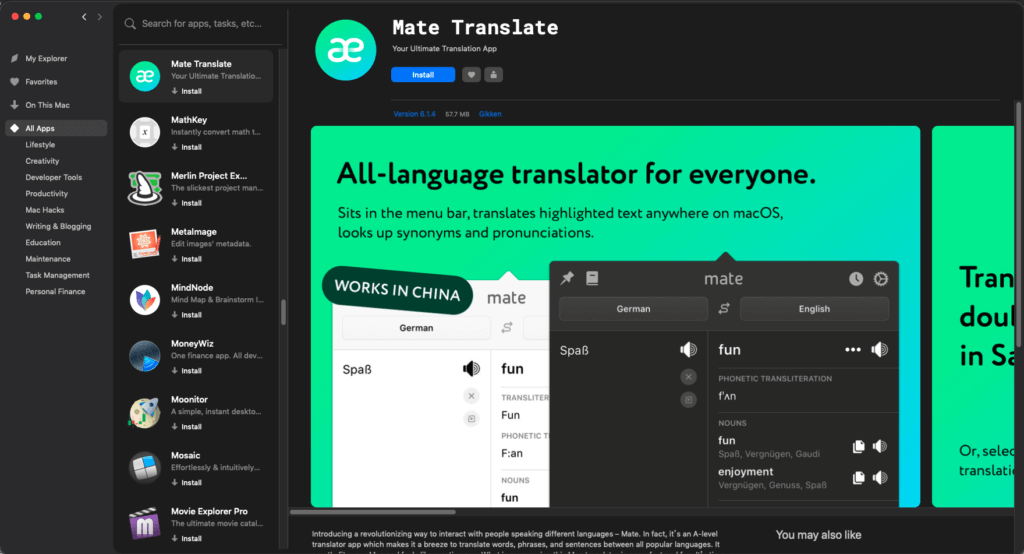
step 4
Setapp 上下載的所有 App,都會存放在 Finder 一個資料夾名為 Setapp ,方便我們開啟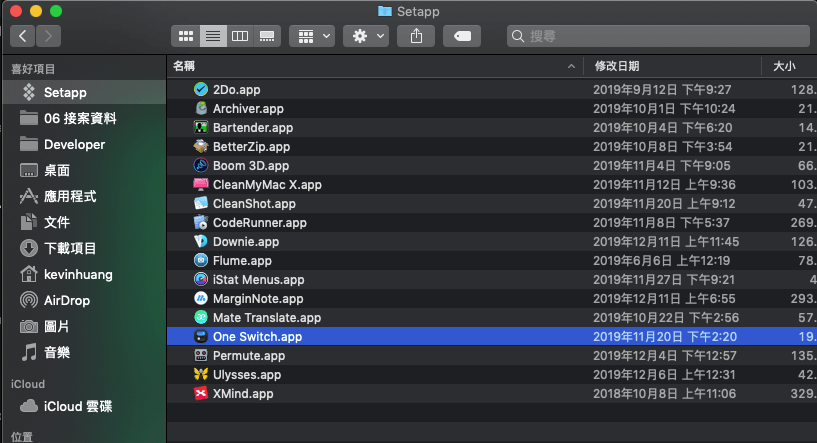
想學習更多好用數位工具、一起提升生產力、增加工作效率?
填寫下方表單,限時免費領取《數位工具應用地圖電子書》,內有超完整數位工具應用情境與攻略,一次帶走所有好用工具與使用攻略!
Ps. 領取後,我們還會每週二準時發送給你一封《領先數位週報》電子信,持續跟你分享最新研究的推薦數位工具,以及一個提升生產力的小技巧!
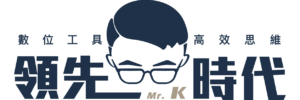






版主好 想請問如果明年入學後才能拿到學校信箱,是可以訂閱一年到期後再跟發行方轉為學生方案付費的嗎~
可以的,到時候把帳戶 Email 修改為 edu email,重新認證就行
想申請學生方案,請問版主使用學生方案多久了呢?
請問學生方案有使用期限嗎?
是期限到期後會回到每月9.99美金的方案,還是會一直保持學生專案的價錢呢?
我一直都保持著學生方案的價錢哦!只要有學校的 edu Email 基本上就可以!
Setapp 的付費方案有更新囉,建議可以更新一下方案介紹:)
(正在試用中,不確定能否順利轉成學生方案,之後寄信確認看看)
感謝 Ruby 回饋,已經更新文章中的方案敘述囉!
想要尋找陌生人一起團購多人方案,
請問老K 有推薦的地方可以尋找嗎?
嗨嗨 Michael ~我這邊目前還沒有建立相關的團購社群耶~可能只能尋找身邊的朋友們了~!
Flume在setapp找不到耶,是因為我還在免費7天無法使用嗎?
Flume因為IG的開放的資料改版的關係,似乎已經停止更新不能下載囉~
要在電腦上看IG可以直接開網頁了,目前的支援性都不錯
可否請問版大,是訂閱後,月繳9.99就可以任用上面的所有軟體嗎?還是會有額外個別付費? 另請問訂閱後,一個帳號可供兩台MAC BOOK使用嗎? 謝謝您
沒錯 月繳9.99就可以任意使用,另外訂閱後目前只能在一台Macbook上使用哦!
可以先點底下連結,七天免費試用看看~
https://leadingmrk.com/setapp
請問如果取消訂閱,已經下載過的app還能繼續使用嗎?
不行哦
先免費試用7天,好用的話,再繼續用,謝謝版大分享!
有試用七天真的很佛心!可以試試看!
剛好下個月要買mac,看完這篇知道要買甚麼app了
感謝版主分享!
哈哈 可以先免費試用七天!
趁那七天不只享受macOS系統,也可以好好玩玩Setapp上的各種APP!
使用Mac好多年了,都不知道有這平台耶!!!
感覺很厲害也很划算~
好心動啊~~
我也是大概半年前才知道這個訂閱平台的!
對於重度使用者,可以省下不少錢!
超推!
雖然沒有用mac
但看到mac乾淨的介面,就覺得好舒服啊!!!
搭配這些程式使用,感覺工作效率可以大提升。
如果哪天有機會用Mac系統,或是有朋友在用
也歡迎推薦給他哦!
謝版主介紹
這是一個很好的選擇
謝謝你的肯定!
有機會可以試試看!
哇嗚,原來有那麼多工具可以使用,我自己也是使用mac 感謝版主推薦
不客氣!
Mac系統有好多好用軟體會被推坑,用這款Setapp訂閱就不用總是花這麼多錢了!
有些軟體還不錯耶,改天來用用看這些軟體,感謝版主分享!
裡面幾個軟體都是我現在正在用的,真的非常好用!
我雖然沒有再用Mac,但版主介紹的這些app都真的很實用,不知道windows有沒有這樣的平台呢?
Windows我目前看是沒有哦,只有某些品牌有出自己多個軟體的共同訂閱制度
就我所知,應該是因為Windows不是以應用程式為單位的作業系統,因此要推行這種訂閱制的綜合軟體平台比較困難~(況且Windows平台上的破解程式亂象已經存在已久了,而Mac使用者比較新,也被灌輸比較多要付費支持作者的觀念~)
未來如果有看到Windows有類似的平台,再寫文章推薦給你!
雖然沒有MAC,但一看就知道是專業的,而且是個蘋果愛好者,哈哈,非常棒的分享!
我Mac跟Windows平台都蠻常使用的,因為剛好我是軟體工程師
不過最近的確有越來越往果粉的路邁進,哈哈!
未來再推薦更多不管是Windows或者Mac的好用工具軟體給大家!
謝謝你的支持!
這一定要列入收藏了
未來購入MAC一定會用到
謝謝詳細的介紹
可以先收藏,希望未來我也能分享更多不管是Mac、Windows平台的好用軟體、工具給大家!
謝謝你~
之後我打算購買MAC,已經將這篇收藏到書籤了,版主分享的很詳細,謝謝版主:)
謝謝你的肯定!
剛開始用Mac的使用者我就更推薦這個訂閱制平台了,畢竟剛開始使用很容易買到其實不會用到的App,用這個訂閱制的方案,還可以試用期7天,很適合去嘗試各種不同的App工具!
雖然我沒有使用Mac系統的電腦,不過還真的可以推薦給其他人使用。
謝謝你~~如果有機會可以推薦給使用Mac的朋友
他們應該會眼睛一亮!哈哈
推薦他們去註冊7天免費試用看看~
原來mac還有這麼多工具可使用呀!!!
感謝版主分享~~~~~~~~~
的確有很多App、工具都是我一開始不知道的,用了這些App之後感覺使用Mac又更順暢了,各種需求都有相對應的工具可以用,尤其像是Donie這種下載Youtube、FB影片的工具,真的非常實用
好棒的整理,非常實用,謝謝你的用心!
不客氣!
未來也希望能夠推薦更多更好用的軟體平台給大家!
剛入手mac半年,蘋果系統真的好用,app商店
價格真的都不太親民,版主推薦這個很實用,也能省下不少啊!
有時間會來好好研究,感謝版主推薦~
對 不過一般使用者也不會一直去買各種App來使用
所以訂閱這個平台時也要想清楚~~
有7天免費試用我覺得很適合一般使用者去試用看看
習慣使用這種訂閱方式再長期付款~
真心覺得很實用,mac上面真的有太多app了,這個的整合很實惠耶!感謝版主分享
對!我一開始用Mac的時候光是買CleanMyMac X(清理軟體)跟iStat Menus(監控軟體)訂閱就每個月花好多錢了,現在這個訂閱制的整合平台就讓我省了不少!
感覺很值得購買欸!感謝版主詳細介紹!
非常值得申請7天試用看看!我自己也從九月用到現在,因為我又是每天都使用電腦的使用者,每天都會用到各種不管是工作或娛樂的App,所以覺得CP值很高!
很詳細的分享,版主加油!
捕獲野生宜蓁!
謝謝妳????
用mac5年多了
才發現到有這個平台,說真的商店有些東西買斷真的好貴
這個平台好像不錯
來試用看看
感謝版主的分享! 非常實用
有機會一定要註冊帳號來用看看,反正七天內退訂閱都不會被收費~
上面還有很多不同的App我還沒有用過,有機會我再針對每個上面好用的App來做分享~
詳細又專業
感謝版主分享這麼棒的資訊
不客氣~
如果有想要看到什麼樣的工具分享也可以跟我說!
雖然我沒有Mac,不過看到這樣的整理也很感動阿~
現在App種類太多,功能也是很繁雜,還好版主整理出一個頭緒
前七天可以試用很棒!
謝謝你的鼓勵!
也許未來有機會在Windows平台也看到類似的訂閱服務也說不定
我會幫大家關注看看的 🙂
現在的APP實在是多到不行,如果每個都要付費的話確實會讓錢包非常吃不消,如果使用Setapp的話,感覺應該可以省下不少錢。謝謝版主用心的整理跟推薦。
其實我在使用Setapp之前就已經購買iStat Menus付費版了
很貴,而且還不能跟著原廠升級
後來買了Setapp後划算許多!真的是省了一筆
所以是真心大推呀!
寫的好詳細
我最近入手mac
看了可以好好研究一下
有看到你的Mac開箱影片!恭喜入坑哈哈哈
Mac使用者真的很值得試試看Setapp,我自己已經無法脫離了xDD太方便
寫得太完整了看得我眼花撩亂,但相信對有需要的人是很棒的資訊,感謝版主分享!
未來還會再分享更多好用的工具,也會有Windows平台的哦!
希望能幫助到大家!
介紹的超級專業又很詳細,我都不知道有這樣的東西,感謝版大分享!
有機會可以試用看看!